[5 Métodos Eficazes] Como Espelhar a Tela do iPad no PC?
Normalmente, em escritórios, os funcionários desejam compartilhar suas apresentações em PowerPoint com seus gestores para mostrar seus trabalhos. No entanto, parece pouco profissional apresentar seu trabalho ao chefe por meio do iPad.
Por isso, há necessidade de um software ou aplicativo para espelhar a tela do iPad no PC. Neste artigo, ajudaremos você a encontrar a melhor solução que o tire desse problema, permitindo compartilhar a tela do seu iPad no PC de forma fácil e segura.
- Parte 1: O que é espelhamento de tela do iPad?
- Parte 2: 2 Métodos para espelhar a tela do seu iPad para o PC sem fio?
- Parte 3: 3 Métodos para espelhar o iPad para o PC via cabo USB?
- Parte 4: É possível espelhar a tela do iPad para o PC sem software?
- Parte 5: É possível espelhar a tela do iPad para o PC via Bluetooth?
Parte 1: O que é espelhamento de tela do iPad?
A funcionalidade de espelhamento de tela integrada é o AirPlay, recurso da Apple que permite transmitir fotos, vídeos, músicas e a tela do dispositivo do iPad para outros aparelhos, como o MacBook ou a Apple TV. Isso é extremamente útil para compartilhar conteúdos multimídia, apresentações ou oferecer suporte remoto.
Para ativar o AirPlay no seu iPad, basta ir em Ajustes > Geral > AirPlay e Handoff > Ativar Automaticamente o AirPlay para TVs.
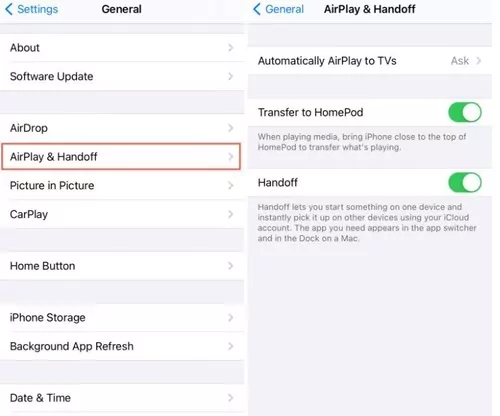
Além do AirPlay, outros apps de espelhamento funcionam muito bem no iPad para exibir a tela em dispositivos não compatíveis com AirPlay, como um computador ou notebook com Windows e até uma Android TV.
Portanto, quanto aos métodos de compartilhar a tela do iPad no PC, você pode conseguir isso não apenas com o AirPlay, mas também com outros apps.
Parte 2: 2 Métodos para espelhar a tela do seu iPad para o PC sem fio?
1Espelhe o iPad para o Mac via AirPlay
O AirPlay para Mac foi introduzido com o macOS Monterey em 2021, permitindo que iPhones e iPads compartilhassem a tela com computadores Mac. Trata-se de um recurso sem fio que possibilita o espelhamento entre alguns dispositivos Apple. Contudo, o AirPlay para Mac é limitado ao ecossistema Apple, suportando apenas alguns aparelhos e versões do sistema operacional.
Se você possui um iPad e deseja usá-lo com sua Apple TV, o AirPlay é uma excelente ferramenta. Contudo, a atualização mais recente permite espelhar o iPad para o Mac. O recurso AirPlay do iPad para o Mac é uma função nova no macOS 12 Monterey, mas levará algum tempo até que a versão beta se torne oficial. Atualmente, ele também não suporta todos os modelos de iPad e Mac, mas podemos ter isso em breve.
O AirPlay permite transmitir vídeos, músicas, fotos e outros conteúdos do seu iPad para o seu Mac em tempo real. Note que esse recurso é limitado ao ecossistema Apple; confira mais detalhes aqui.
Como utilizar o AirPlay para espelhar o iPad no Mac:
- Passo 1. Abra a Central de Controle deslizando para baixo a partir do canto superior direito da tela do seu iPad.
- Passo 2. Toque no ícone de Espelhamento de Tela na Central de Controle e, em seguida, selecione seu MacBook na lista de dispositivos.
- Passo 3. A tela do seu iPad será espelhada no seu Mac.
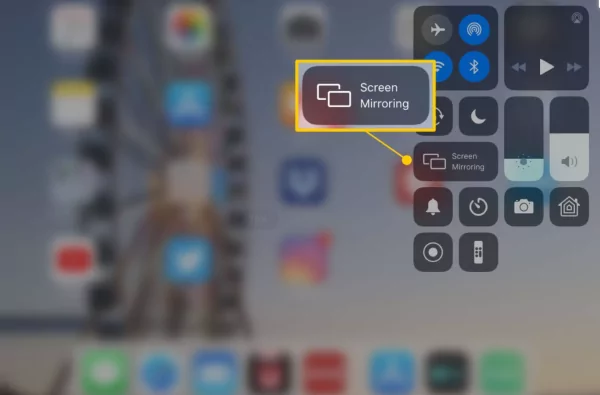
2Espelhe o iPad no PC com o AirDroid Cast (para Windows e Mac)
Espelhar a tela do iPad para o PC gratuitamente é possível utilizando o AirDroid Cast, pois ele é seguro e confiável. O AirDroid Cast permite criar uma conexão entre os dispositivos através da rede sem fio,AirPlay ou cabo USB. Além disso, se o seu computador estiver conectado a um adaptador BLE 5.0, você poderá controlar o iPad pelo PC.
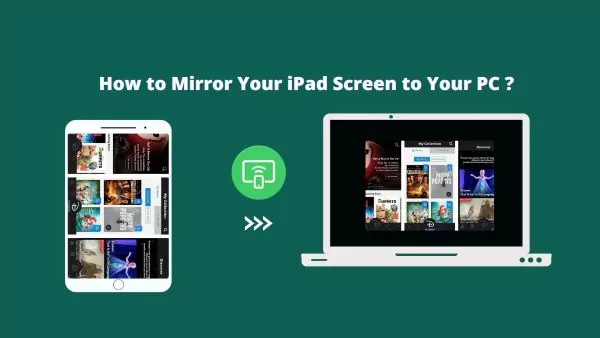
Espelhar a tela do iPad no PC remotamente
A maioria das pessoas deixa o iPad em casa ou no escritório, por isso procura métodos para espelhar o iPad para o PC remotamente. Entre várias ferramentas, se formos falar da melhor, não seria errado mencionar aqui o AirDroid Cast. Suas funcionalidades são excelentes, e seu foco principal é o espelhamento e controle de tela.
- Passo 1.Instale o aplicativo
- O primeiro passo é instalar o AirDroid Cast em ambos os dispositivos que você deseja conectar. Você pode clicar no botão abaixo para fazer o download ou acessar a App Store e procurar por este aplicativo para instalá-lo.
- Passo 2.Conecte ambos os dispositivos
- Abra o AirDroid Cast no dispositivo iOS e no computador. Em seguida, inicie a solicitação de espelhamento a partir do dispositivo iOS.
Espelhamento por código: digite o código de espelhamento de 9 dígitos exibido no AirDroid Cast do seu computador e toque em "Iniciar espelhamento".
Espelhamento por QR code: utilize o dispositivo iOS para escanear o QR code exibido no seu computador, e a solicitação de espelhamento será enviada automaticamente.
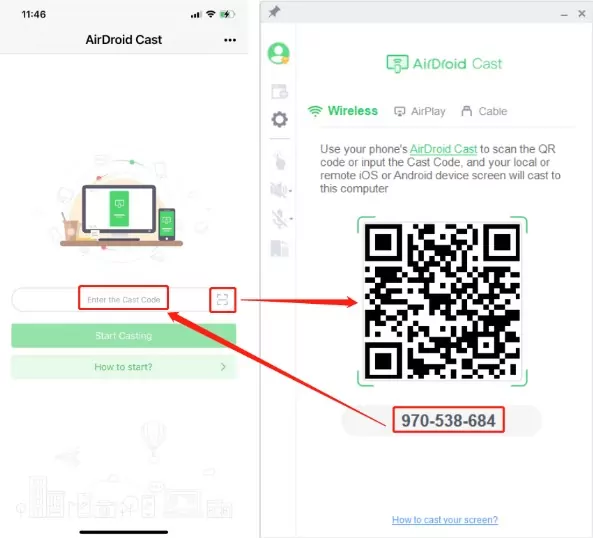
- Passo 3.Conceda a permissão de espelhamento em ambos os dispositivos e inicie o espelhamento de tela.
- Você precisará permitir algumas configurações em ambos os dispositivos (iPad e no computador). Após concluir as configurações, a tela do seu dispositivo iOS aparecerá no PC.
Observação:
- Na primeira utilização do AirDroid Cast, uma página de permissões para microfone e notificações aparecerá no seu dispositivo. Para garantir que o áudio e o som do microfone sejam espelhados corretamente, conceda essas permissões para o AirDroid Cast.
Parte 3: 3 Métodos para espelhar o iPad para o PC via cabo USB?
Se você deseja espelhar o iPad para o PC via cabo USB, o AirDroid Cast é sua melhor escolha! Além disso, existem outros métodos para fazer isso:
1Espelhe o iPad no PC com o QuickTime
O QuickTime é uma plataforma multimídia avançada que oferece diversos recursos. Desenvolvido pela Apple, ele é capaz de lidar com uma grande variedade de formatos de arquivos, incluindo áudio, vídeo e imagens.
Um recurso impressionante, pouco conhecido, é que o QuickTime também permite espelhar o iPad no PC através de sua interface fácil de usar.
- Passo 1.Conecte através do cabo
- Conecte seu iPad ao computador utilizando um cabo USB com conector Lightning e abra o QuickTime no PC.
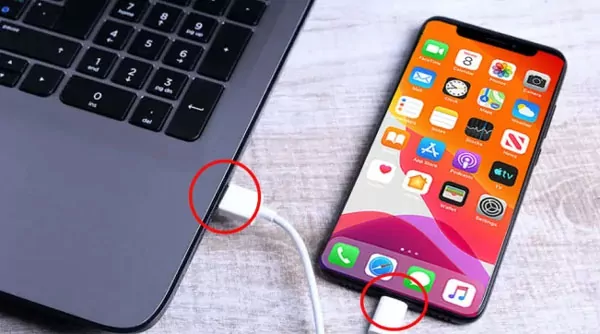
- Passo 2.Selecione nova gravação de tela
- No menu do QuickTime, clique na opção “Arquivo” e selecione “Nova Gravação de Tela”.
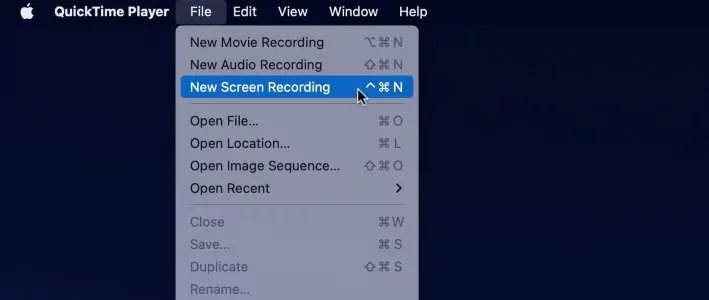
- Passo 3.Selecione o iPad
- Clique no botão de seta para baixo e escolha seu iPad dentre os dispositivos disponíveis. A tela do seu dispositivo será totalmente espelhada no computador de forma clara.
Limitações
- É difícil de gerenciar e apresenta problemas para espelhar o iPad no Mac.
- Sendo desenvolvido para dispositivos iOS, o QuickTime não suporta dispositivos Android.
- O QuickTime permite apenas o espelhamento da tela do iPad, enquanto o AirDroid Cast possibilita também o controle do iPad no PC.
2Com o Vysor (necessita instalação de drivers no PC com Windows)
O Vysor é outro aplicativo que você pode usar para espelhar a tela do iPad no PC. Trata-se de uma extensão do Chrome, o que significa que você precisa ter o navegador Google Chrome instalado no seu computador. Além disso, será necessário instalar drivers no PC com Windows para que este método funcione corretamente.
Após a instalação dos drivers, você poderá conectar seu iPad ao PC e espelhar a tela. Embora não seja tão prático quanto o método com AirDroid Cast, ainda é uma solução eficaz de espelhar o iPad no PC.
Como espelhar o iPad no Windows ou Mac via cabo USB com o Vysor
Se você deseja utilizar o Vysor para espelhamento via cabo USB, siga os passos abaixo:
- Passo 1. Baixe o Vysor no dispositivo iOS
- Baixe o aplicativo Vysor a partir da App Store.
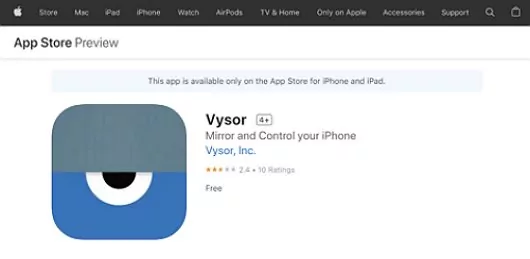
- Passo 2. Baixe o Vysor no PC
- Para acessar o espelhamento de tela, você também deve baixar o aplicativo Vysor no seu computador. O Vysor tem versões compatíveis com Mac, Chrome, Windows e Linux.
- Passo 3. Conecte seu dispositivo iOS ao PC
- Após baixar e instalar, utilize um cabo USB ou micro-USB para conectar seu dispositivo iOS ao PC.
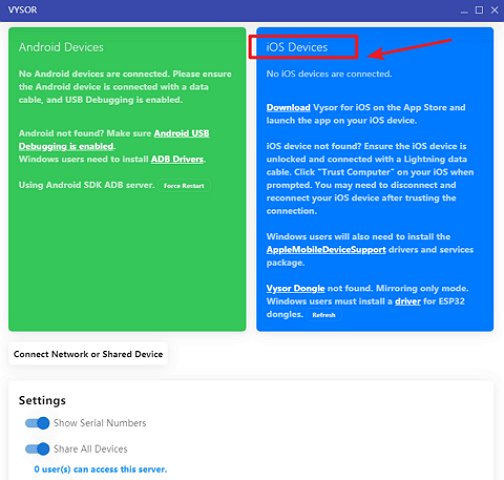
- Passo 4. Permita que o Vysor utilize a depuração USB
- Se estiver utilizando um dispositivo Android, após iniciar o Vysor, você deverá permitir a depuração USB no PC. Clique em "Ok" na janela que aparecer no seu dispositivo. O aplicativo Vysor no PC exibirá o nome do seu dispositivo Android. Para visualizá-lo, basta selecionar a opção "View".
Vantagens de utilizar o Vysor
- Instalação simples.
- Permite usar mouse e teclado quando o dispositivo iOS estiver conectado.
- Compatível com as versões mais recentes dos sistemas operacionais, incluindo Linux, Mac e Windows.
3Com o AnyMirror (necessita instalação do iTunes no PC)
Outro método que você pode utilizar para espelhar a tela do iPad no PC é o AnyMirror. Uma coisa a se notar sobre este método é que você precisará ter o iTunes instalado no seu computador para que ele funcione. Isso pode ser um ponto negativo, pois nem todos usam o iTunes ou desejam instalá-lo em seu computador.
No entanto, se você estiver disposto a instalar o iTunes, utilizar o AnyMirror para espelhar a tela do seu iPad para o PC é uma boa opção. Isso pode ser feito via USB ou Wi-Fi, proporcionando flexibilidade na conexão dos dispositivos.
Como espelhar o iPad para Windows ou Mac via USB com o AnyMirror
A seguir, veja os passos necessários para utilizar o AnyMirror no espelhamento de tela via USB:
- Passo 1. Baixe o AnyMirror
- Baixe este aplicativo para o seu computador e iPad. No iPad ele está disponível na App Store. Em seguida, conecte seu iPad ao computador via USB.

- Passo 2. Selecione o espelhamento de tela
- Abra o AnyMirror e selecione a opção de "Screen Mirroring" na lista apresentada. Em seguida, pressione o botão "Ok".
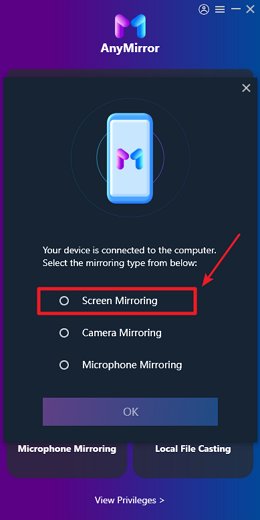
- Passo 3. Conexão USB
- Escolha USB no menu de modo de espelhamento de tela. Em seguida, clique no botão "Start" e selecione a opção "Start Broadcast".
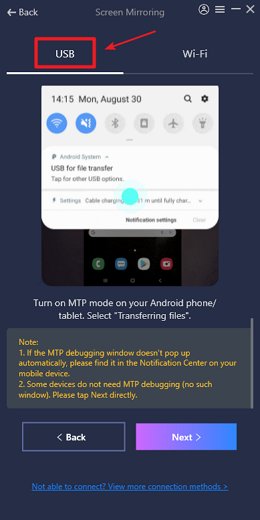
- Passo 4. Espelhamento bem-sucedido
- A tela do seu iPad será espelhada após escolher iniciar transmissão. Isso significa que tudo o que estiver na tela do seu iPad também será exibido no computador. Agora, você pode usar seu PC para ver a tela do seu iPad.
Vantagens de utilizar o AnyMirror
- Pode ser instalado tanto em computadores Windows quanto Mac.
- É possível espelhar o iPad no PC utilizando uma conexão Wi-Fi.
- A ferramenta não requer conhecimentos técnicos para ser utilizada.
- Você pode sincronizar o áudio e exibir a tela do seu iPad sem problemas.
- É possível realizar gravações em tempo real enquanto o iPad é espelhado no PC.
Parte 4: É possível espelhar a tela do iPad para o PC sem software?
Não, ainda não é possível espelhar a tela do iPad para o PC sem software. É necessário contar com o auxílio de algum aplicativo ou ferramenta para esse fim.
Você pode encontrar diversas ferramentas e softwares disponíveis online, ou baixar aplicativos em seus dispositivos para espelhar a tela. Alguns permitem apenas compartilhar a tela, enquanto outros também oferecem a possibilidade de controlar o dispositivo espelhado. O AirDroid Cast pode ser a melhor opção para essa tarefa, pois fornece o recurso de espelhamento e controle de tela.
Parte 5: É possível espelhar a tela do iPad para o PC via Bluetooth?
Infelizmente, a resposta é não. O Bluetooth não permite o espelhamento de tela do iPad para o PC, pois sua capacidade de transmissão de dados não é suficiente. Você pode aproveitar esse recurso utilizando um cabo USB, dados móveis ou Wi-Fi. Será necessário baixar uma ferramenta ou aplicativo para espelhar a tela do seu iPad para o PC. Acima, apresentamos dois métodos – com o AirDroid Cast e o QuickTime – que permitem o espelhamento no computador.
Parte 6: Conclusão
Neste artigo, discutimos o que é o espelhamento de tela e diversos modos de espelhar a tela do iPad no PC. Abordamos o QuickTime e algumas de suas limitações que não podem ser ignoradas. De todas as opções acima, concluímos que o AirDroid Cast é a melhor solução para espelhamento de tela, pois possui uma interface amigável e é acessível mesmo para pessoas com pouco conhecimento em computação. Além disso, oferece diversos métodos para conectar dispositivos móveis e o PC.







Deixar uma resposta.